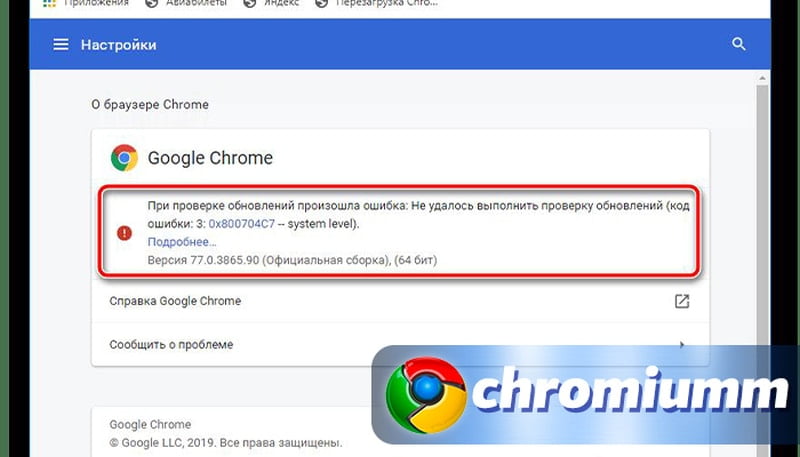В статье мы рассмотрим несколько действенных способов, объясняющих как отключить обновления в Google Chrome. Любое приложение требует регулярных обновлений для нормального функционирования. Браузер — не исключение. Хром постоянно проводит самостоятельную проверку и при наличии новых патчей производит их скачивание и установку. Ранее пользователь мог отключать автообновления, но в последних версиях веб-обозревателя данная функция отсутствует. Рассмотрим, как отключить автоматическое скачивание на Windows разными способами.

Содержание
Инструкция как отключить обновления в Гугл Хроме
Первый метод подразумевает использование параметров, при условии, что вы используете одну из старых версий программы. Инструкция:
- Откройте настройки браузера.
- Откройте дополнительные параметры.
- В категории личной информации нажмите на «Настройки контента».
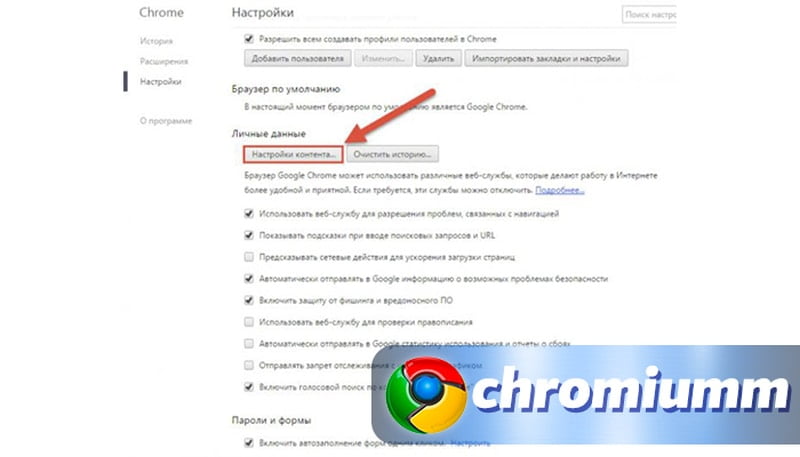
- В открывшемся окне нажмите на подсвечиваемый пункт, позволяющий отключить некоторые плагины.
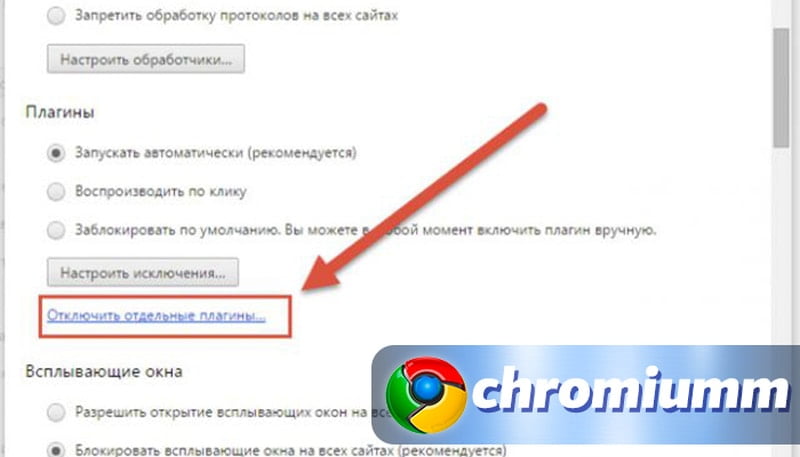
- В списке отыщите Google Update и кликните «Отключить».
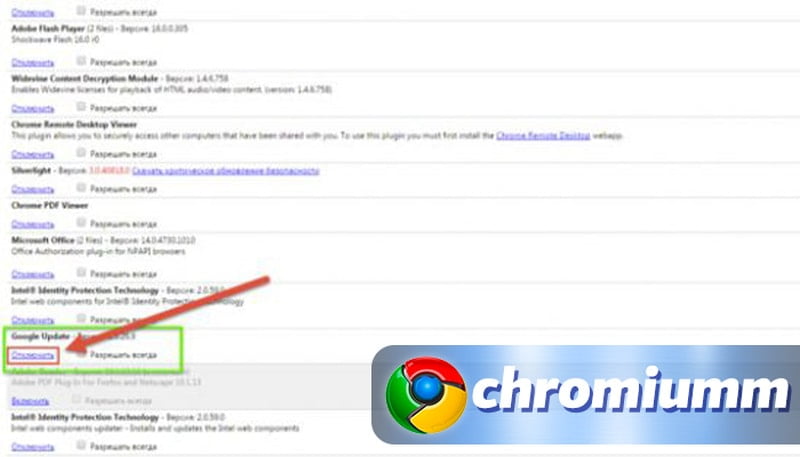
Отключение автообновлений Google Chrome через редактор реестра или gpedit.msc
Следующее решение, позволяющее отключить обновление Гугл Хром, немного сложнее, чем представленное выше. Процедура проводится через редактор реестра:
- Перейдите по ссылке и скачайте шаблон политики Google Update — www.dl.google.com/update2/enterprise/GoogleUpdate.adm.
- Откройте архив и распакуйте его в папку — C:\Windows\PolicyDefinitions\.
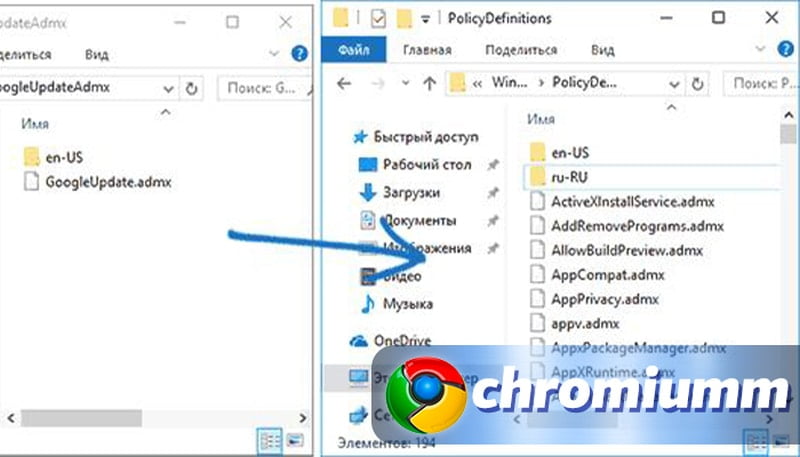
- Нажмите на комбинацию кнопок — Win+R. Это откроет командную строку, в которой необходимо ввести — msc. Откроется следующее окно.
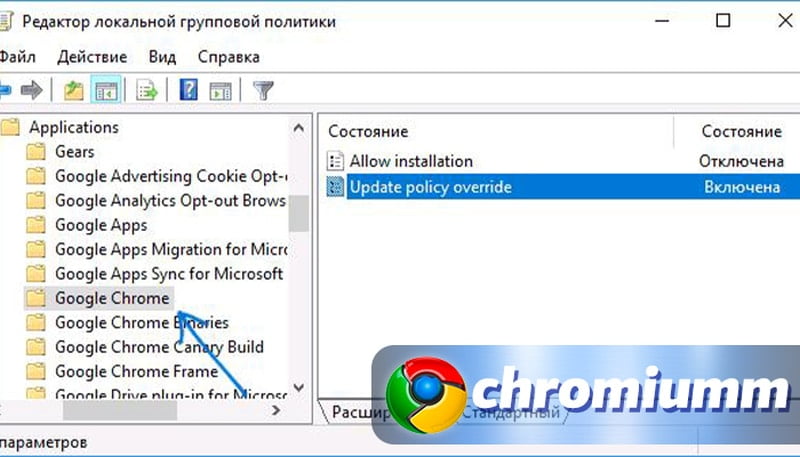
- Откройте вкладку «Конфигурация компьютера».
- Перейдите в «Административные шаблоны», где в списке нужно найти Гугл и Google Update.
- Выберите подраздел — Applications. В перечне нажмите на наш браузер — Chrome.
- Справой стороны вы увидите дополнительное окно, где требуется открыть двойным кликом Allow installation и поставить параметр «Отключено».
- Перейдите в следующий пункт — Update Policy Override, и включите его.
- В Policy поставьте значение — Updates disabled. Нажмите «Применить» и «Ок».
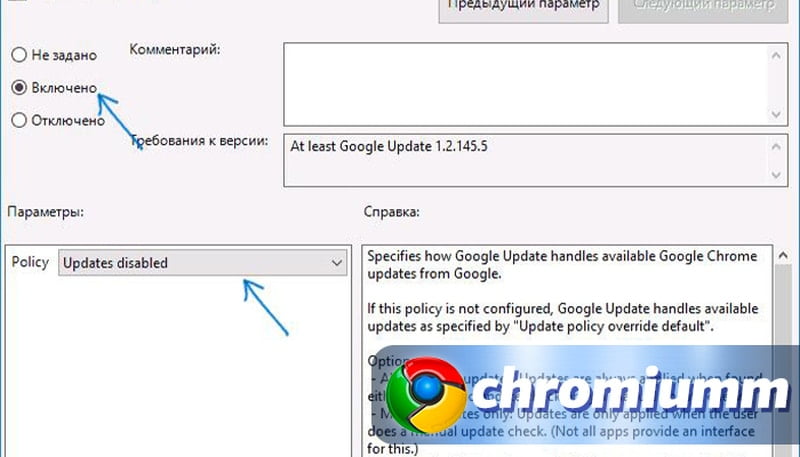
Таким образом вы предотвратите скачивание патчей. Также можно отключить обновы с помощью редактора реестра:
- Вызовите командную строку нажатием кнопок Win+R.
- Введите команду — regedit.
- Откроется редактор реестра. Перейдите во вкладку HKEY_LOCAL_MACHINE, затем раздел SOFTWARE и в Policies. В данной категории нужно создать подраздел Google, откройте его и создайте еще одну категорию с названием Update.
- Откройте созданный раздел и задайте команды с определенными значениями:AutoUpdateCheckPeriodMinutes — значение 0
DisableAutoUpdateChecksCheckboxValue — 1
Install{8A69D345-D564-463C-AFF1-A69D9E530F96} — 0
Update{8A69D345-D564-463C-AFF1-A69D9E530F96} — 0.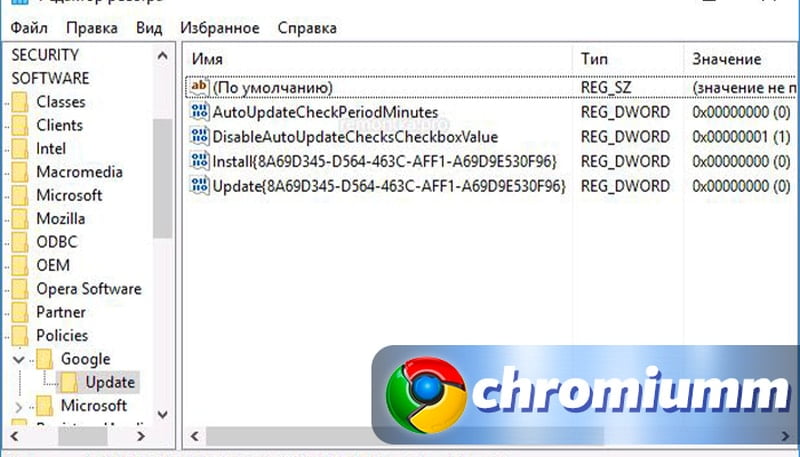
Если вы пользуетесь 64-разрядной системой, то проделайте те же самые действия, но в следующей категории — HKEY_LOCAL_MACHINE\ SOFTWARE\ WOW6432Node\ Policies.
Переименование папки Update.no
Третий вариант, отвечающий на вопрос — как отключить автоматическое обновление Chrome, достаточно прост. Вам нужно переименовать одну папку. Для этого:
- Перейдите в папку с веб-обозревателем. Обычно она располагается по пути — C:\ Program Files (x86)\ Google.
- Найдите в списке папку Update, и переименуйте ее, добавив на конце хвост — .old.
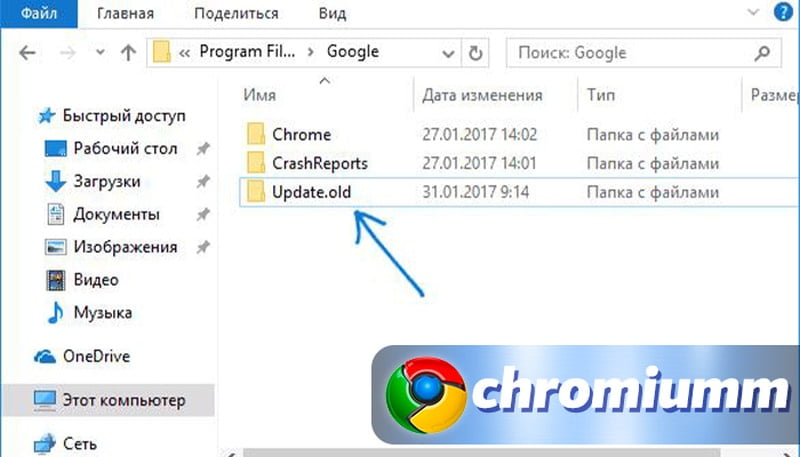
Таким образом система больше не сможет ставить новые обновления. Более того, даже вручную скачать последние патчи программы не получится. При попытке установить новый патч браузер будет демонстрировать ошибку.
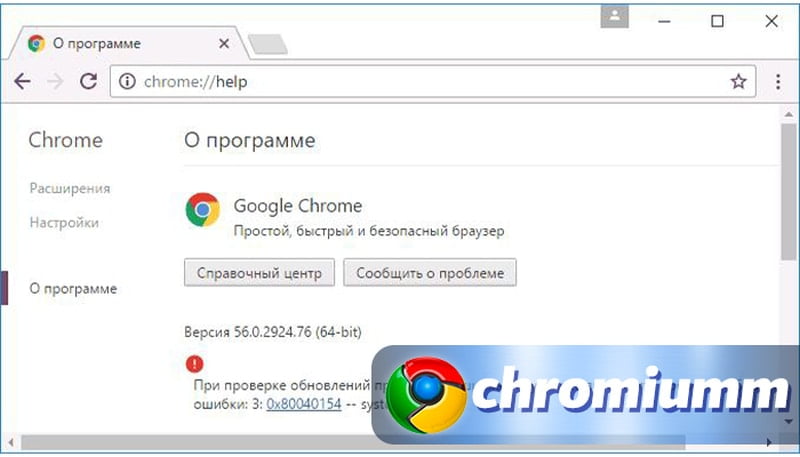
Дополнительно вы можете перейти в планировщик и выключить там опции GoogleUpdate. Для его открытия наберите в поисковой строке пуска «Планировщик заданий».

Удаление файлов обновления
Для удаления всех файлов обновы выполните следующее:
- Вызовите дополнительное меню, нажав правой кнопки мыши по ярлыку браузера, и выберите пункт «Расположение файла».

- Обратите внимание на адресную строку, что расположена вверху открытой папки, и перейдите в категорию Гугл.
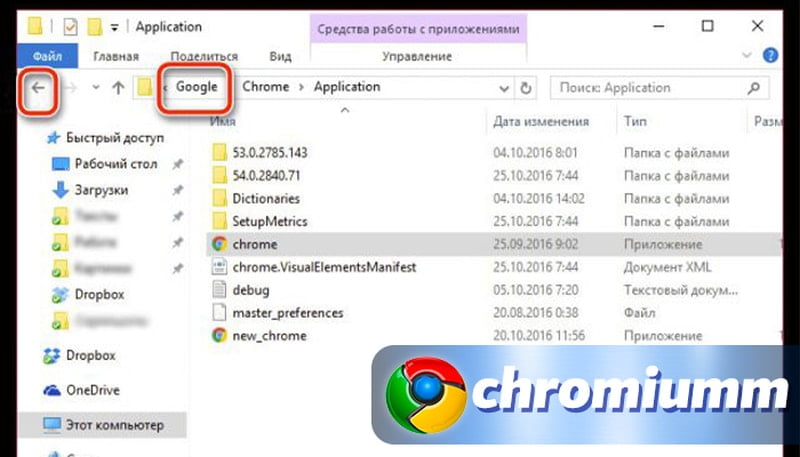
- Войдите в Update.
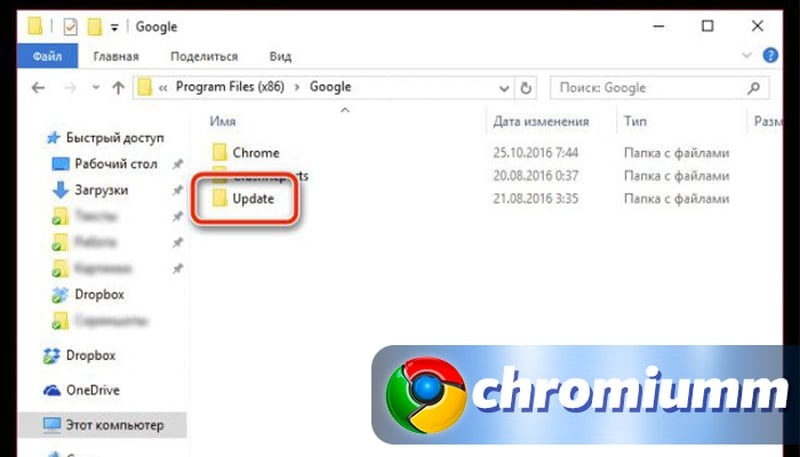
- Найдите файл GoogleUpdate и удалите его. Но, если вы просто переименуете папку, как было описано в инструкции выше, то ничего удалять не придется.
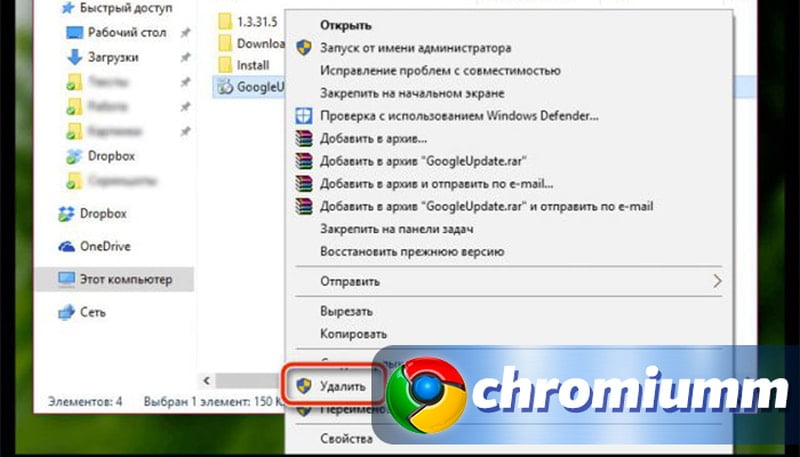
Не забудьте перезагрузить компьютер. Если вы захотите вновь вернуть обновления обратно, то придется переустанавливать браузер.
Отключение обновлений при помощи командной строки
Когда вы устанавливаете веб-обозреватель на ПК, то в системе создаются две дополнительные службы, которые будут отвечать за обновления. Их можно отключить через командную строку:
- Откройте «Выполнить» и введите — msconfig.
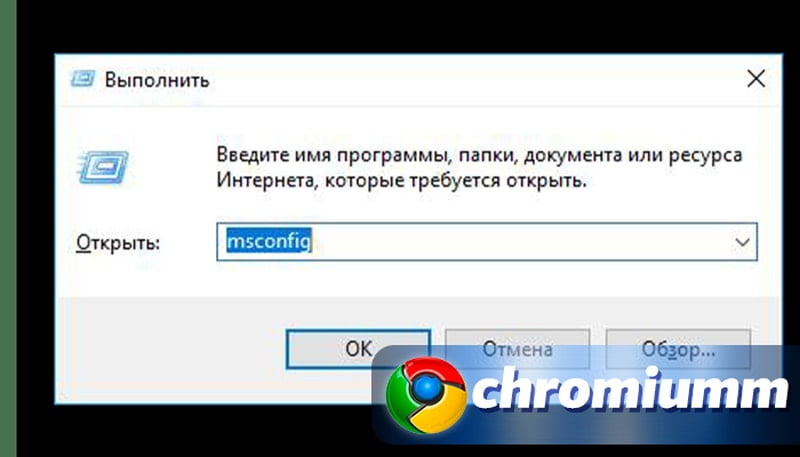
- Откройте вкладку «Службы».
- Поставьте галку возле пункта «Не отображать службы».
- Отключите все опции, как указано на скриншоте.
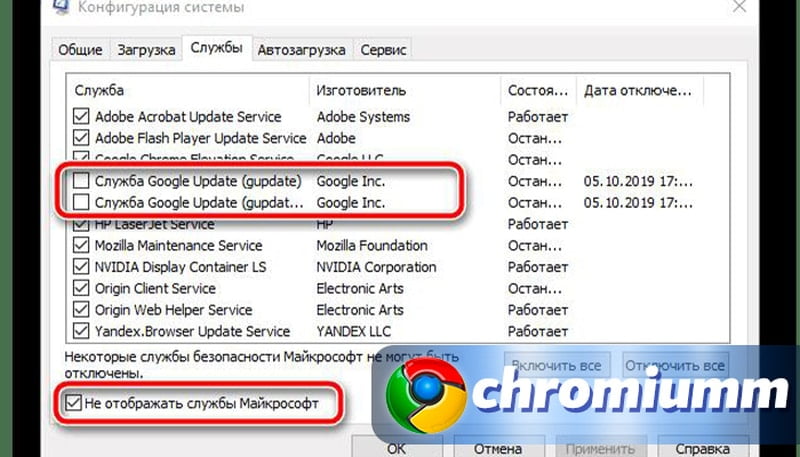
- Примените и нажмите «ОК».
Чтобы проверить выполненные действия и убедиться, что новые патчи не будут устанавливаться, перейдите в сам браузер и вызовите меню. Перейдите в раздел «Справка» и нажмите на «О браузере».
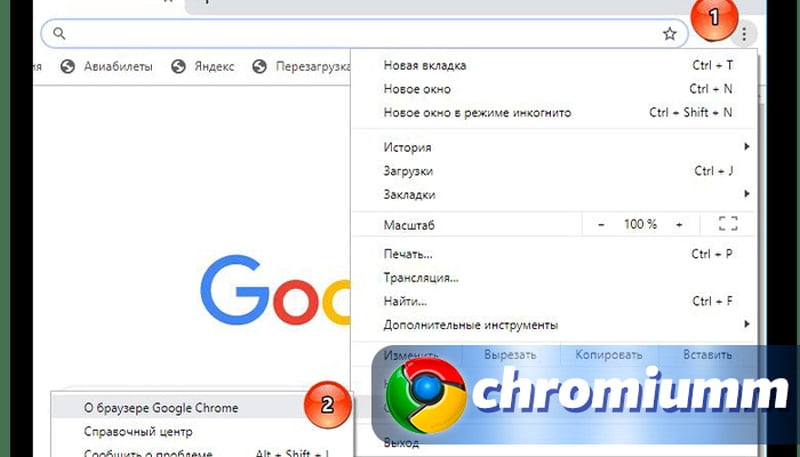
Система запустит поиск обновлений, и, если вы их отключили, то будет продемонстрирована ошибка.